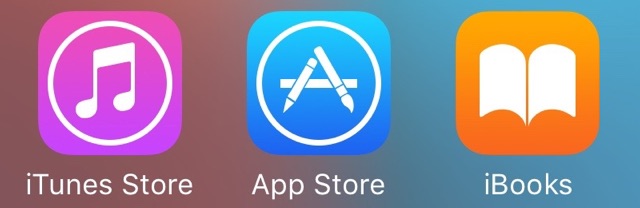
App Store・iTunes Store・iBooks Storeで購入したコンテンツは、無料でダウンロードし直せることをご存知ですか。
再ダウンロードできるコンテンツ
あらためてダウンロードし直せるコンテンツと、その方法は以下の通りです。
曲・ミュージックビデオ・映画
iTunes Storeアプリを開きます。
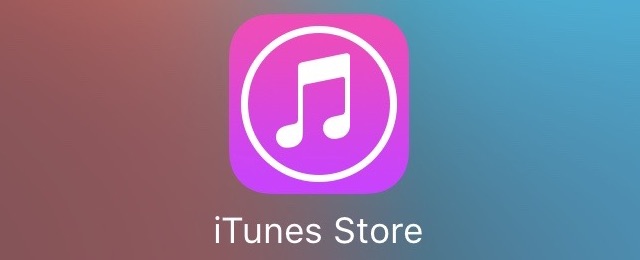
画面右下の【その他】をタップしましょう。
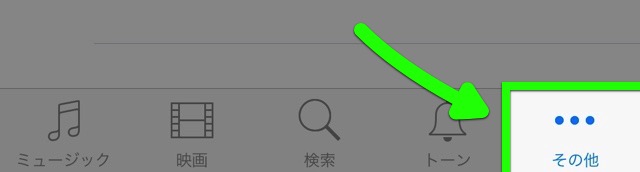
【購入済み】をタップ。
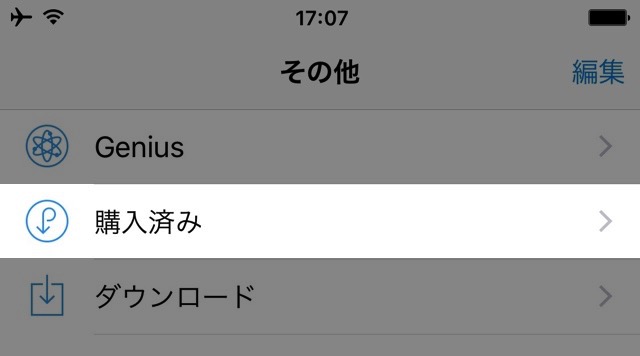
コンテンツを選び、画面右側のダウンロードボタンをタップします。
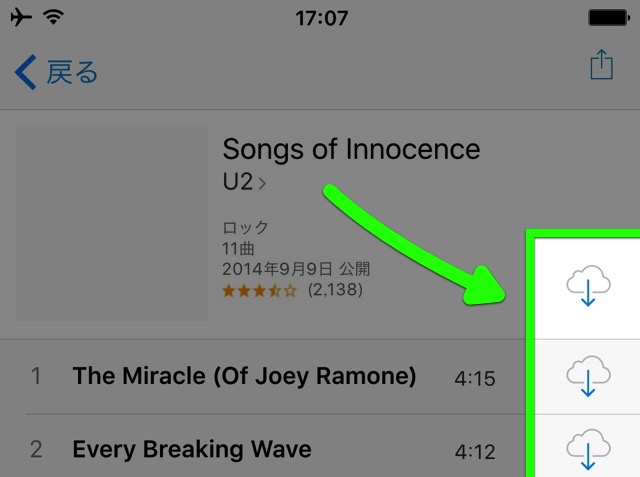
映画には、以前購入したものでも再ダウンロードできない作品があります。
アプリ
App Storeアプリを開きます。
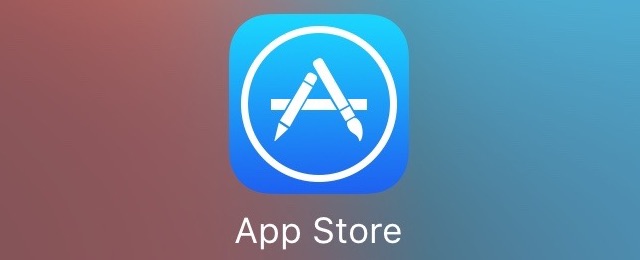
画面右下の【アップデート】をタップ。
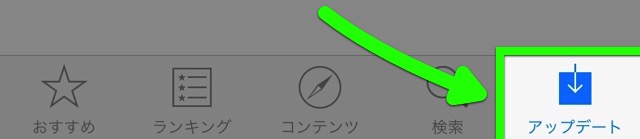
【購入済み】をタップします。
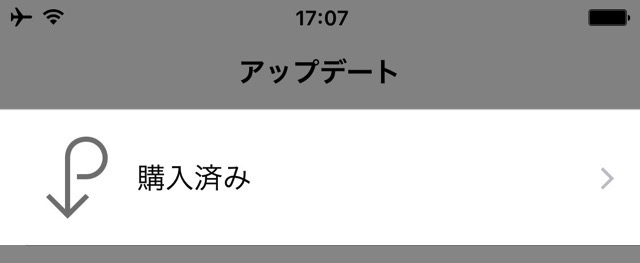
アプリを選び、ダウンロードボタンをタップしましょう。
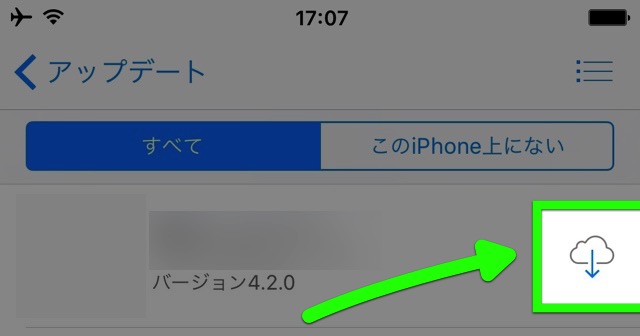
ブック・オーディオブック
iBooksアプリを開きます。
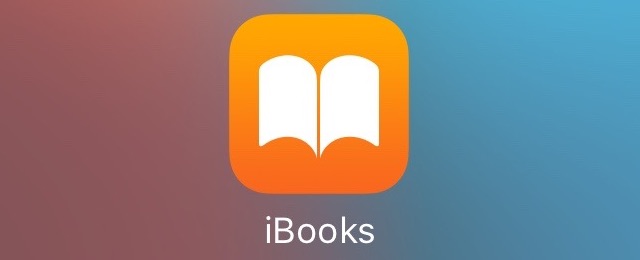
画面右下の【購入済み】をタップします。
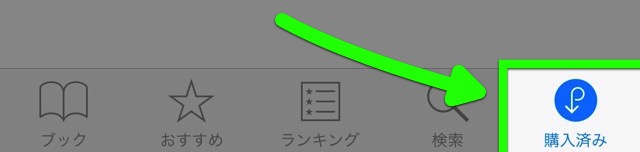
コンテンツを選び、ダウンロードボタンをタップします。
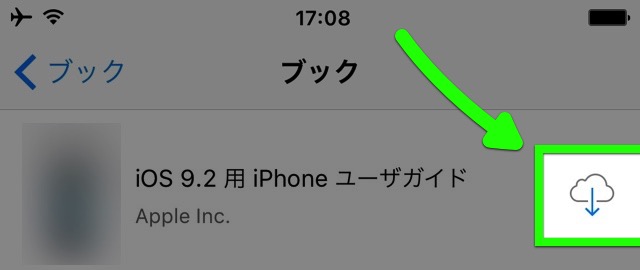
iOS 9.2.1以前のバージョンでオーディオブックを再ダウンロードする方法はこちら。
→ iBooksのオーディオブックが再ダウンロード可能に
再ダウンロードできないもの
着信音・通知音と、一部のアプリ内課金は再ダウンロードできません。
再ダウンロードできないアプリ内課金とは?
アプリ内課金には「消費型」と「非消費型」の2つの種類があります。
消費型は、たとえばゲーム内のアイテムなどを追加するタイプのもの。その都度購入する必要があるため、再ダウンロードはできません。
非消費型は、たとえば広告削除や新機能を追加するタイプのもの。新しいiPhoneに機種変更しても、このタイプなら再ダウンロードできる場合が多いです。
とはいえ、アプリ内課金1つずつに消費型・非消費型が明記されている訳ではありません。アプリ内課金が再ダウンロードできるかは、アプリ開発者にお問い合わせください。
参考
最新情報はAppBankアプリで!
iPhoneの最新ニュースのほか、アプリやアクセサリの使い心地を徹底紹介したレビュー・iPhoneの便利な技・人気アプリのランキングもチェックできます。
もっとiPhoneを楽しむための記事がたくさんつまっていますので、ぜひお試しください!
| ・販売元: APPBANK INC. ・掲載時のDL価格: 無料 ・カテゴリ: 仕事効率化 ・容量: 7.3 MB ・バージョン: 1.1.8 |


